Google เพิ่มฟีเจอร์ใหม่ Google Drive ให้ใช้งานได้ตอบโจทย์คนทำงานมากขึ้น ซึ่งบางทีเวลาที่ได้ไฟล์เอกสารมา แล้วต้องการจะเปลี่ยนให้เป็นไฟล์รูปภาพ ก็จะต้องเข้าไปแปลงไฟล์ผ่านเว็บไซต์ หรือแอปพลิเคชันหลายขั้นตอน ซึ่ง Google Drive ได้เพิ่มฟีเจอร์ใหม่เข้ามา ให้เราสามารถสแกนไฟล์แล้วแปลงออกมาเป็นไฟล์ประเภท JPEG ได้
Google Drive เพิ่มฟีเจอร์สแกนไฟล์ JPEG ได้
ขอย้อนกลับไปที่ก่อนหน้านี้ Google Drive สามารถสแกนไฟล์จากเอกสารไปเป็นไฟล์ PDF ได้ ซึ่งก็มีผู้ใช้งานหลายคนที่ต้องการจะแปลงไฟล์เป็นรูปแบบอื่น ๆ อย่างที่ใช้งานกันเยอะและบ่อยสุด ๆ ก็คือไฟล์ JPEG ด้วยนี่แหละ
วิธีสแกนเอกสารเป็นไฟล์ JPEG
กรณีถ่ายสแกนจากเอกสารรูปแบบกระดาษ
- เปิด Google Drive บนอุปกรณ์ Android
- เลือกกล้องถ่ายภาพตรงมุมขวามือ
- จ่อกล้องไปที่เอกสารที่ต้องการสแกน โดยหน้าจอจะขึ้นเป็นกรอบสีฟ้ามาให้ เพื่อที่จะได้รูปขอบเขตของเนื้อหาเอกสารที่ต้องการสแกน
- เลือกภาพที่ถ่ายและกดเสร็จสิ้น
- เลือกประเภทไฟล์เป็น JPEG
- อย่าลืมกดเปลี่ยนชื่อภาพ (แล้วแต่ว่าต้องการเปลี่ยนชื่อด้วยมั้ย) พร้อมตรวจสอบว่าจะบันทึกลงที่ไหน
- กดบันทึก
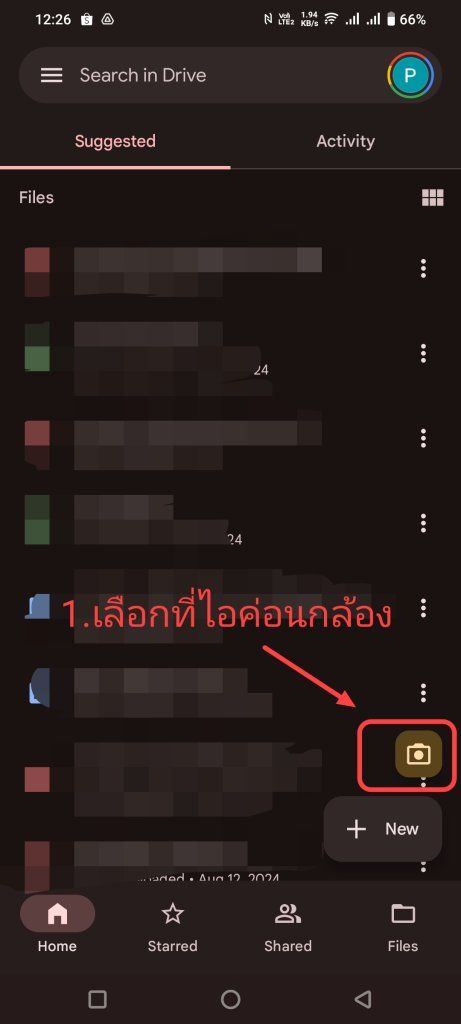
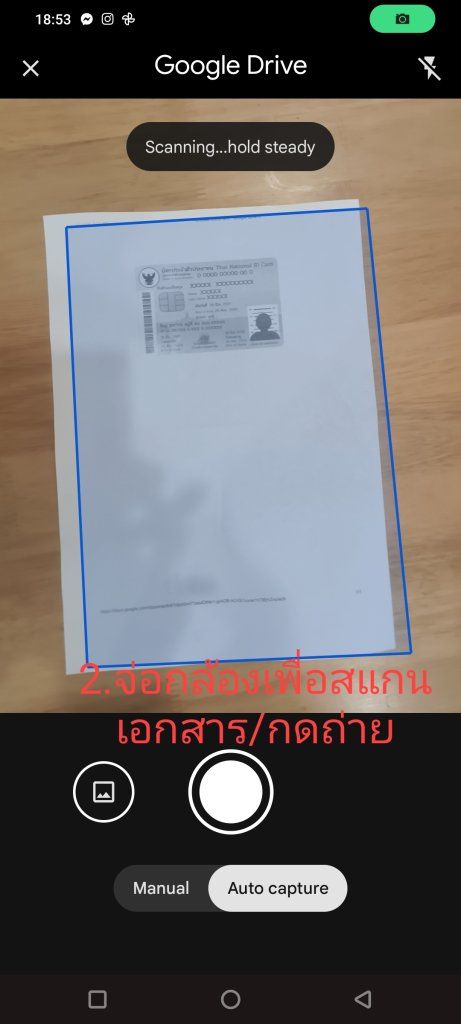
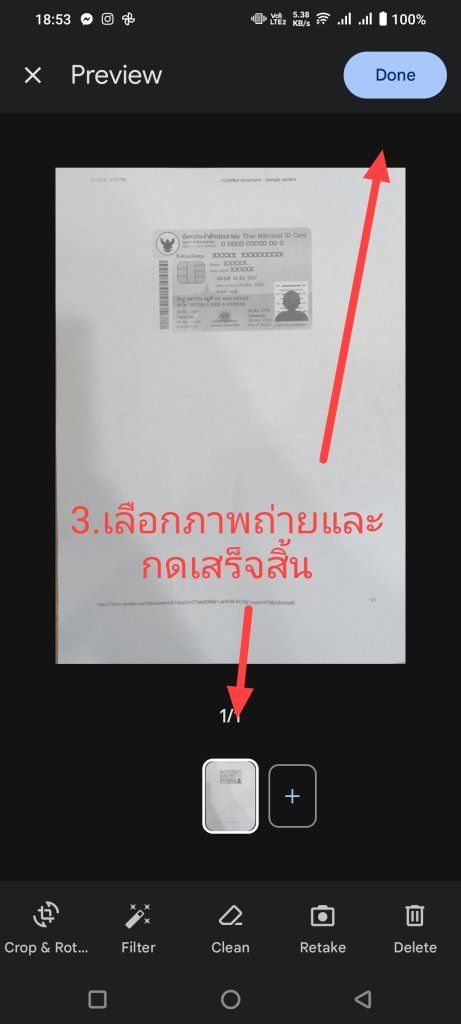
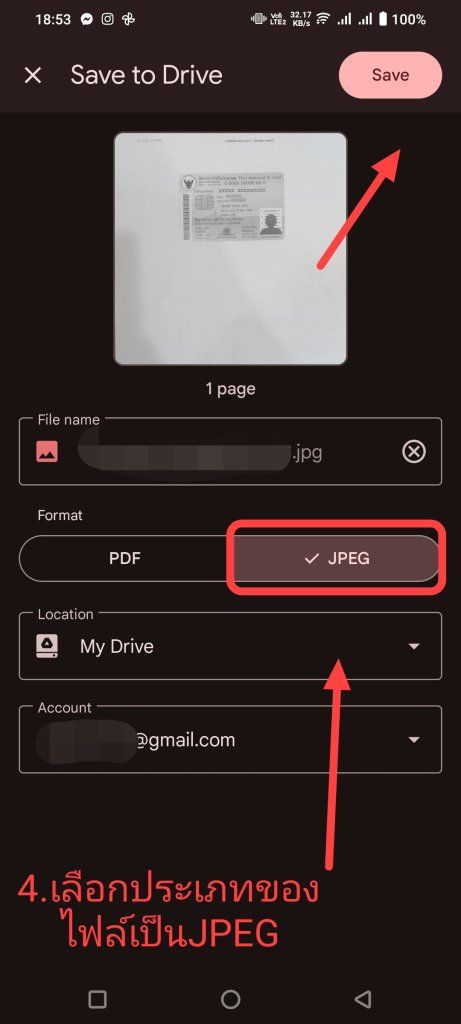
วิธีสแกนเอกสารเป็นไฟล์ PDF
- เปิด Google Drive บนอุปกรณ์ Android
- เลือกกล้องถ่ายภาพตรงมุมขวามือ
- จ่อกล้องไปที่เอกสารที่ต้องการสแกน
- เลือกภาพที่ถ่ายและกดเสร็จสิ้น
- เลือกประเภทของไฟล์ PDF
- อย่าลืมกดเปลี่ยนชื่อภาพ (แล้วแต่ว่าต้องการเปลี่ยนชื่อด้วยมั้ย) พร้อมตรวจสอบว่าจะบันทึกลงที่ไหน
- กดบันทึก
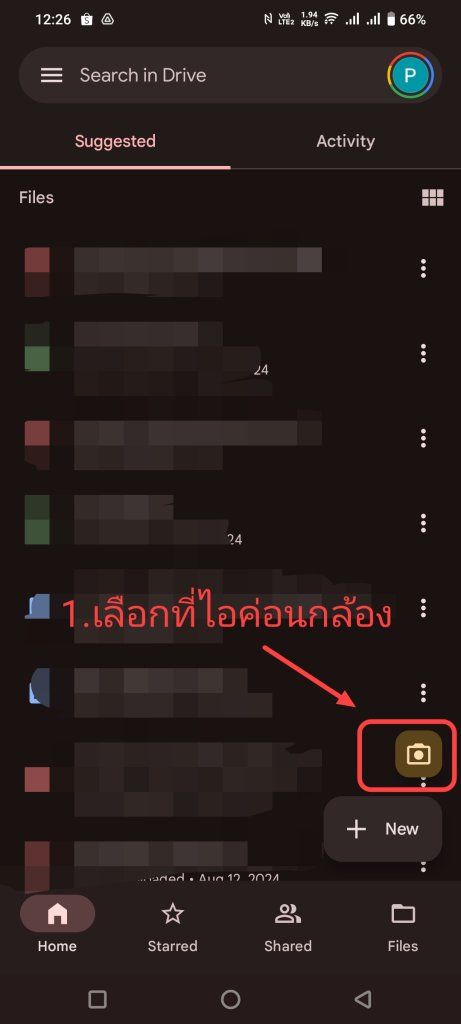
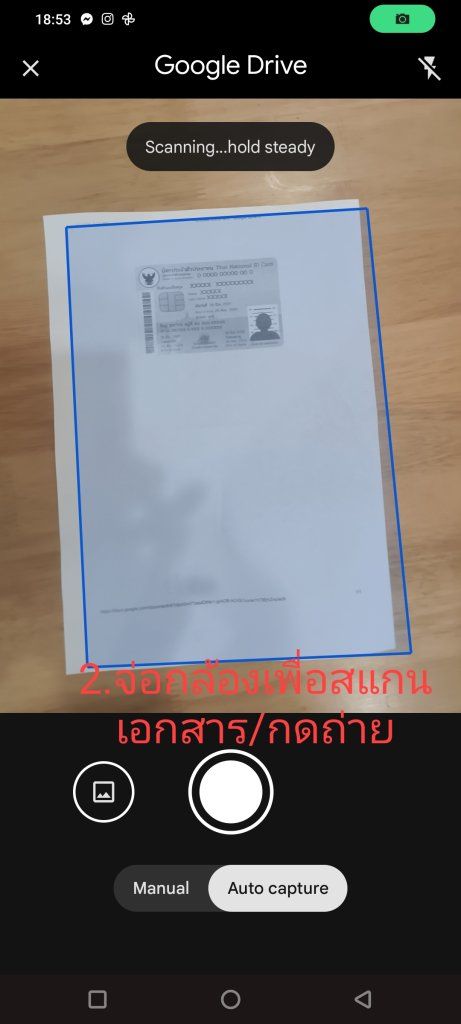
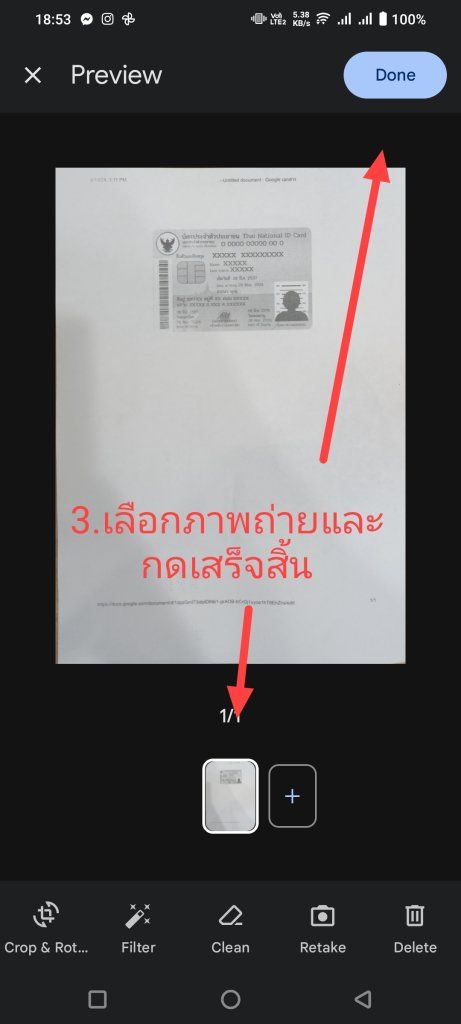
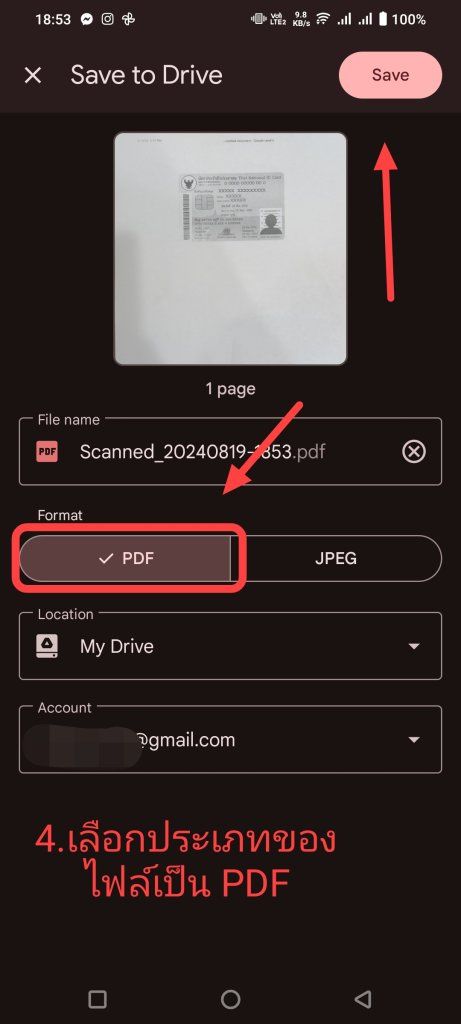
ไฟล์ที่ได้ก็จะบันทึกไปยังโฟลเดอร์ที่เราเลือกใน Google Drive ซึ่งถ้าเราจะนำไฟล์ JPEG หรือ PDF ออกมาใช้ ก็ต้องเข้าไปดาวน์โหลดอีกที
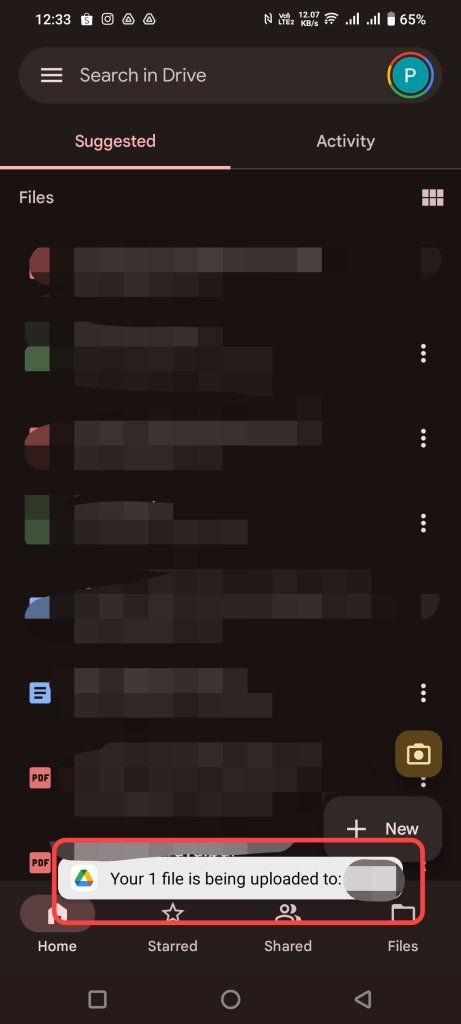
ตอนนี้ฟีเจอร์ดังกล่าวเปิดให้ใช้งานเฉพาะผู้ใช้ Android เท่านั้น ส่วนของผู้ใช้ iOS ยังคงต้องรอดูกันอีกทีว่าจะอัปเดตกันเมื่อไหร่ ยังไงบ้าง แต่คิดว่าฟีเจอร์นี้ค่อนข้างตอบโจทย์ผู้ใช้งานมาก ๆ เลย คือไม่ต้องเสียเวลาโหลดแอปแยก หรือแยกไปทำบนเว็บไซต์ให้วุ่นวาย ตัว Google Drive ทำและบันทึกให้เสร็จสรรพ
- วิธีตั้งค่าโอนสายมือถือ Android สำหรับคนที่ใช้มือถือ 2 เครื่อง ใช้งาน 2 ซิม หรือมีหลายเบอร์ ทำยังไง
- สเปค Samsung Galaxy A06 จอใหญ่ 6.7 นิ้ว รีเฟรช 90Hz แบต 5000mAh ชิป Helio G85 รอเปิดราคาไทย
- Review | รีวิว Samsung Galaxy Buds3 และ Galaxy Buds3 Pro หูฟังไร้สายตัวเทพพลัง AI ตัดเสียงรบกวนเยี่ยม คุณภาพเสียงระดับ Hi-Fi

Comment